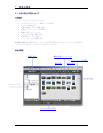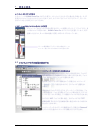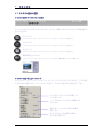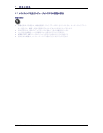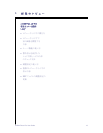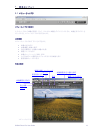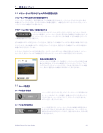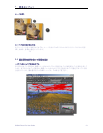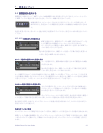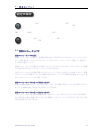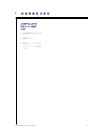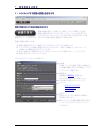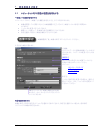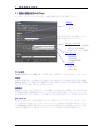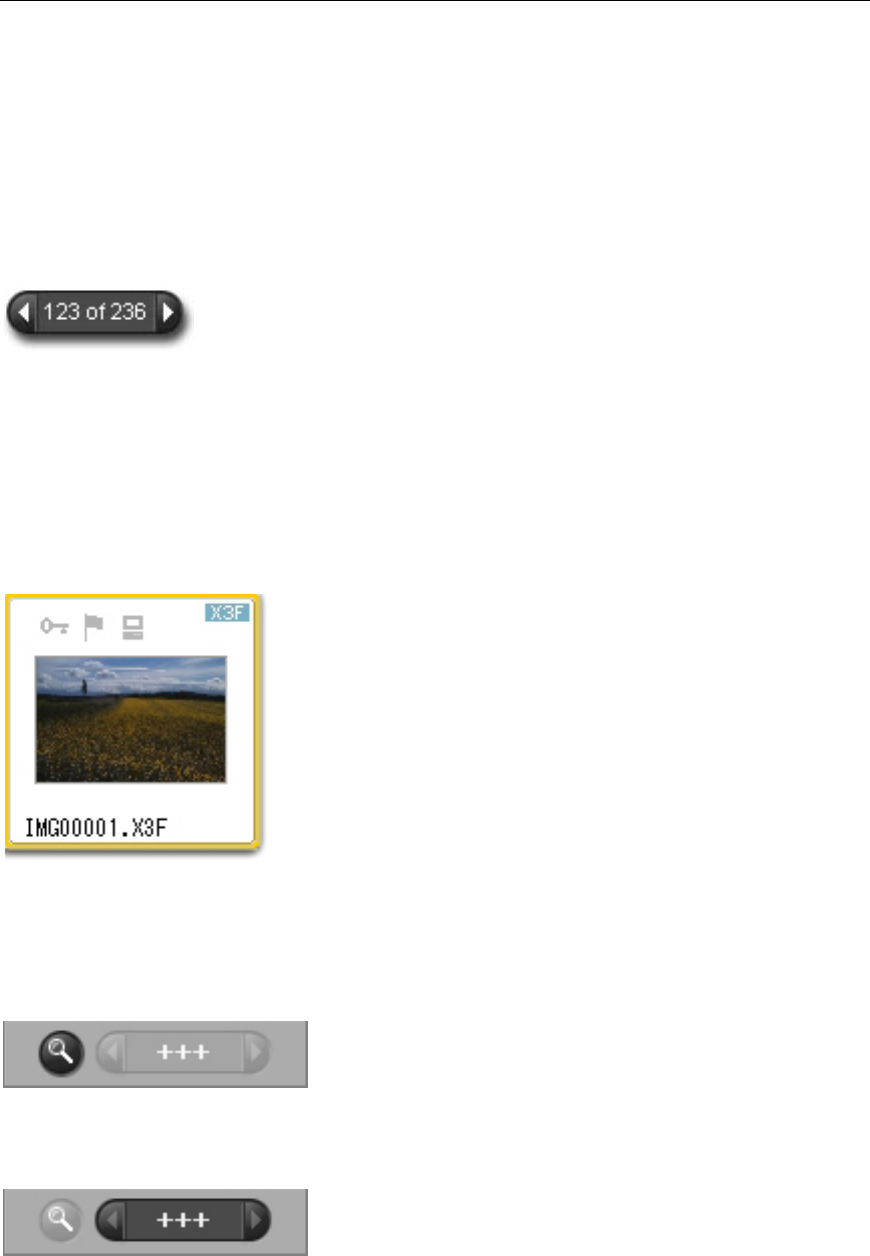
5
5
画
画
像
像
の
の
レ
レ
ビ
ビ
ュ
ュ
ー
ー
5
5
.
.
2
2
レ
レ
ビ
ビ
ュ
ュ
ー
ー
ウ
ウ
ィ
ィ
ン
ン
ド
ド
ウ
ウ
か
か
ら
ら
フ
フ
ォ
ォ
ル
ル
ダ
ダ
内
内
の
の
画
画
像
像
を
を
見
見
る
る
レビューウィンドウに表示される画像を選択する
レビューウィンドウを開くと、現在選択されている画像が表示されます。メインウィンドウのサムネイル枠の
画像をダブルクリックするか、サムネイル枠から画像を選択し、
画像を表示
ボタンをクリックすると、レビュ
ーウィンドウ内の画像が入れ替わります。
ナビゲーションボタンを使って画像を選択する
レビューウィンドウの
ナビゲーションボタン
をクリックすると、メインウィンドウのサ
ムネイルの順番に、レビューウィンドウ内に表示される画像が入れ替わります。ま
た、レビューウィンドウメニューの
表示
から
次の画像
か
前の画像
をクリックし
て画像を選択することも可能です。
前の画像
のボタンが灰色になっているときは、現在見ている画像がフォルダ内の最初の画像であることを
示しています。
次の画像
のボタン が灰色になっているときは、現在見ている画像がフォルダ内の最後の
画像であることを示しています。
メインウィンドウ内のフォルダを切り替えると、ナビゲーションボタンは一時的に使えなくなります。レビュー
ウィンドウで、新しいフォルダの画像を表示するとナビゲーションボタンは再び使えるようになります。
特定の画像を選択する
レビューウィンドウを開いている状態で、メインウィンドウから特定の画
像を見る場合は、サムネイル画像をダブルクリックして下さい。アクテ
ィブになっているレビューウィンドウに、それまで表示されていた画像
から、新たに選択された画像に切り替わって表示されます。
5
5
.
.
3
3
ル
ル
ー
ー
ペ
ペ
を
を
使
使
う
う
ルーペの表示・非表示
ルーペ
ボタンをクリックすると、ポインターがルーペに切り替わりま
す。ルーペはポインターと同様に、画像上のどこにでも持っていく
ことができます。ルーペをオフにして、ポインターに戻す為には、
ボタンをもう一度クリックします。
ルーペの拡大率を変える
ルーペを使用すると、レビューウィンドウ内の画像を3段階に拡大
することができます。拡大率を変えるためには、
ルーペ
ボタンの
隣にある左右の矢印をクリックします。現在の拡大率は、矢印の間
に表示されます。
SIGMA Photo Pro User Guide 20